Ako preniesť fotografie z počítača do iPhone
Čo vedieť
- Na Macu otvorte Finder a vyberte iPhone > Fotografie. Vyberte políčko pre Synchronizujte fotografie do svojho zariadenia z > vyberte nastavenia synchronizácie > Použiť.
- V iTunes pre Windows kliknite na ikona telefónu > Fotografie. Vyberte políčko pre Synchronizujte fotografie > vyberte nastavenia synchronizácie > Použiť.
- Ďalšou metódou je povoliť synchronizáciu cez iCloud alebo presunúť svoje obrázky do Fotiek Google.
Tento článok vysvetľuje, ako preniesť fotografie z Macu alebo PC do iPhone pomocou aplikácie Finder, iTunes pre Windows, iCloud a Fotky Google.
Ako preniesť fotografie z Macu do iPhone
Ak máte Mac plný fotografií, ktoré chcete preniesť do iPhonu, je to celkom jednoduché. Postupujte podľa týchto krokov:
Tieto pokyny platia pre spustené počítače Mac macOS Catalina (10.15) a hore. Ak používate staršiu verziu, základné kroky sú rovnaké, ale použite iTunes na synchronizáciu vašich fotografií namiesto Findera.
Začnite pripojením iPhonu k Macu. Môžete to urobiť pomocou kábla dodaného s vaším iPhone alebo cez Wi-Fi. Môžete byť vyzvaní, aby ste „dôverovali“ iPhonu na synchronizáciu s počítačom. Ak áno, postupujte podľa pokynov na iPhone.
-
Otvorte a nové okno Findera.
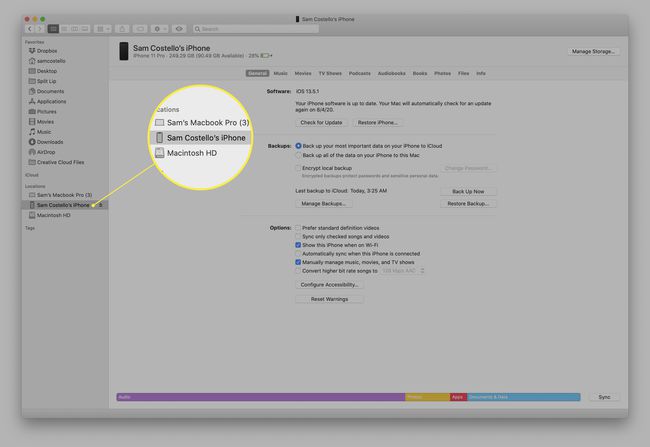
Na ľavom bočnom paneli kliknite na svoj iPhone.
-
Kliknite Fotografie.
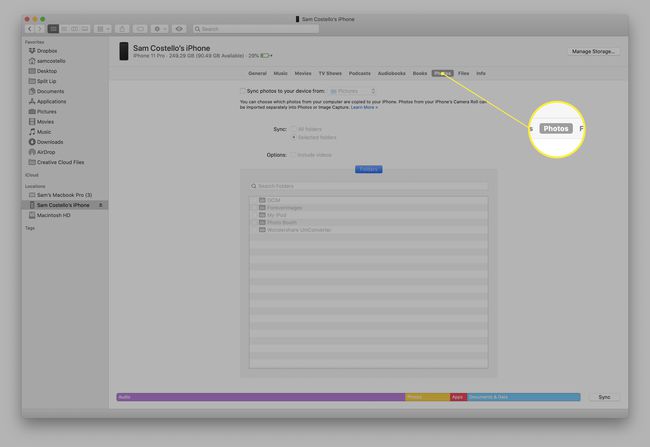
-
Začiarknite políčko vedľa Synchronizujte fotografie do svojho zariadenia z: aby ste povolili synchronizáciu.

-
V rozbaľovacej ponuke vyberte program, ktorý obsahuje fotografie, ktoré chcete synchronizovať s vaším iPhone. Vo väčšine prípadov to bude predinštalovaný Fotografie aplikácie.
Môžete si tiež vybrať synchronizáciu fotografií z priečinka kliknutím Vybrať priečinok... a navigáciu na pevnom disku.
Vyberte nastavenia synchronizácie. Môžete si vybrať synchronizáciu Všetky fotografie a albumy alebo Vybrané albumy. Ak vyberiete možnosť Vybraté albumy, v poli v spodnej časti začiarknite tie, ktoré chcete synchronizovať. Môžete si tiež zvoliť synchronizáciu obľúbených fotografií a videí.
-
Po výbere nastavení kliknite Použiť uložiť nastavenia a preniesť fotografie z Macu do iPhonu.
Ak sa fotografie nezačnú prenášať automaticky, kliknite na Synchronizovať tlačidlo vpravo dole na spustenie prenosu.
Ako preniesť fotografie z počítača do iPhone pomocou systému Windows
Prenos fotografií z PC do iPhonu je veľmi podobný používaniu Macu, až na to, že namiesto Findera používate iTunes. Ak to chcete urobiť, potrebujete:
- Na vašom počítači je nainštalovaný iTunes 12.5.1 alebo vyšší. Ak ho nemáte, môžete si ho zadarmo stiahnuť.
- Fotografie, ktoré chcete preniesť, sú uložené v predinštalovanej aplikácii Windows Fotky.
Keď to budete mať, musíte urobiť toto:
Pripojte svoj iPhone k počítaču so systémom Windows pomocou kábla.
Ak sa iTunes neotvorí automaticky, otvorte ho.
Ak sa zobrazí výzva, odomknite svoj iPhone pomocou prístupového kódu a „dôverujte“ telefónu podľa pokynov na obrazovke.
-
V iTunes kliknite na ikonu iPhone hneď pod ovládacími prvkami prehrávania v ľavom hornom rohu.
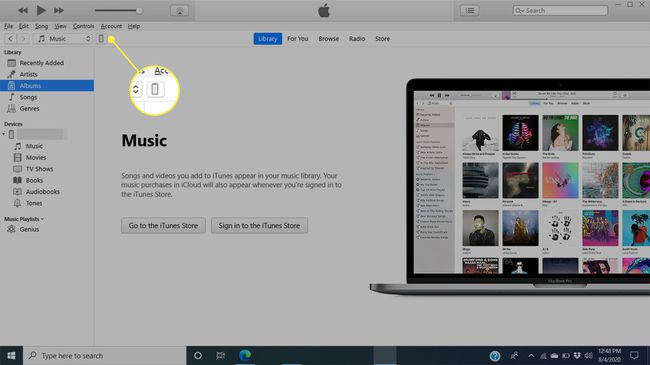
-
V ľavom bočnom paneli kliknite na Fotografie.
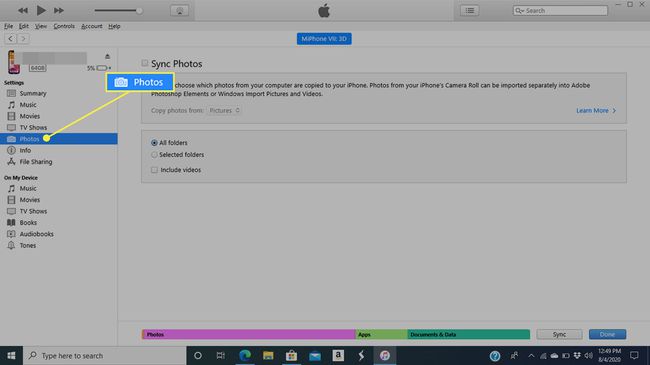
-
Začiarknite políčko vedľa Synchronizujte fotografie aby ste povolili synchronizáciu.

-
V rozbaľovacej ponuke vyberte program, ktorý obsahuje fotografie, ktoré chcete synchronizovať s vaším iPhone. Toto by malo byť predinštalované WindowsFotografie aplikácie.
Môžete tiež synchronizovať fotografie z priečinka kliknutím Vybrať priečinok... a navigáciu na pevnom disku.
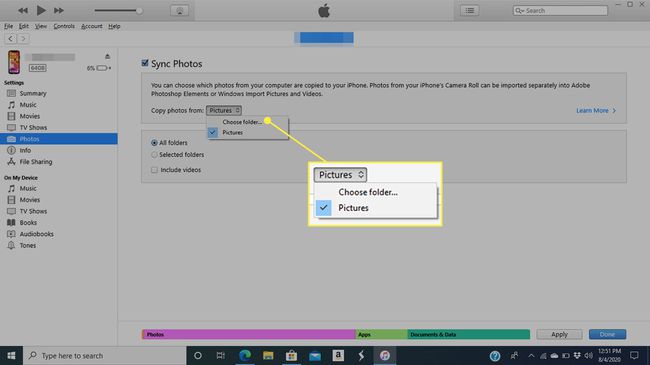
-
Vyberte nastavenia synchronizácie. Môžete synchronizovať Všetky fotografie a albumy alebo Vybrané albumy. Ak vyberiete Vybraté albumy, začiarknite tie, ktoré chcete synchronizovať. Pre obe možnosti môžete tiež synchronizovať obľúbené fotografie a videá.

-
Keď skončíte, kliknite Použiť uložiť nastavenia a preniesť fotografie z počítača do iPhone.
Ak sa prenos nespustí hneď, kliknite Synchronizovať v pravom dolnom rohu spustíte prenos fotografií.
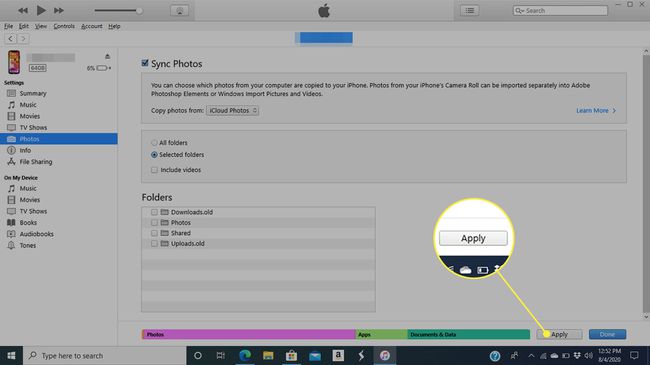
Ako preniesť fotografie z počítača do iPhone pomocou iCloud
Ak si fotografie uložíte do svojej iCloud Photo Library, dostať ich odtiaľ do vášho iPhone je také jednoduché, že nemusíte robiť vôbec nič. Stačí raz nastaviť váš iPhone na synchronizáciu s vašou iCloud Photo Library a potom sa všetky vaše nahrávania automaticky zosynchronizujú s vaším iPhone. Tu je postup:
Na svojom iPhone klepnite na nastavenie.
Klepnite na svoje meno v hornej časti obrazovky.
-
Klepnite iCloud.

Klepnite Fotografie.
-
Presuňte Fotografie iCloud posúvač do polohy zapnuté/zelené. Keď to urobíte, fotografie sa zosynchronizujú z vášho účtu iCloud do vášho iPhone. Ako dlho to trvá, závisí od toho, koľko máte fotografií a videí a aké veľké sú súbory.
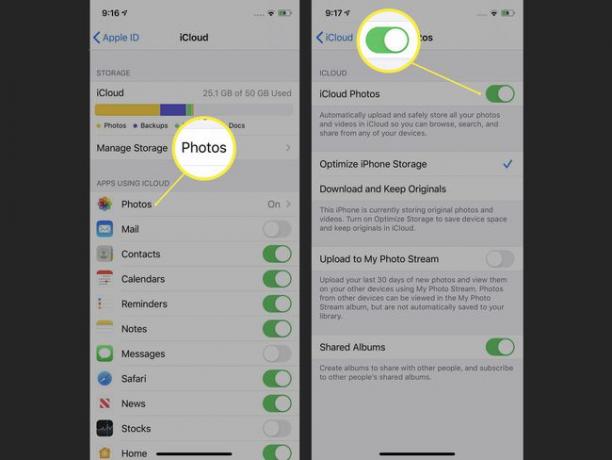
Kedykoľvek budete chcieť nabudúce synchronizovať fotky z iCloudu do iPhonu, stačí pridať fotky do iCloudu cez web alebo cez aplikáciu Fotky na Macu. Po nahratí do iCloudu sa automaticky stiahnu do vášho iPhone.
Ako preniesť fotografie z počítača do iPhone pomocou Fotiek Google
Ak si fotografie ukladáte do cloudu, no radšej ich používate Fotky Google namiesto iCloudu môžete stále prenášať fotografie do svojho iPhone. Ak to chcete urobiť, budete potrebovať:
- A Google účet.
- Fotky uložené vo Fotkách Google.
- The Aplikácia Fotky Google z obchodu App Store (je to zadarmo!).
Keď máte tieto tri veci, jednoducho pridajte fotky do svojho účtu Fotky Google z kompatibilných aplikácií alebo ich presuňte myšou z počítača na stránku Fotiek Google.
Potom, keď nabudúce otvoríte aplikáciu Fotky Google na svojom iPhone, nové fotografie sa zosynchronizujú s aplikáciou a prenesú sa do vášho iPhone. Je to také jednoduché!
